Come impostare la dimensione del carattere utilizzando vba (con esempio)
È possibile utilizzare la proprietà Font.Size in VBA per ottenere e impostare la dimensione del carattere di celle specifiche in Excel.
Ad esempio, puoi utilizzare la seguente macro per creare una finestra di messaggio che visualizzi la dimensione corrente del carattere della cella A1 :
SubGetFontSize ()
MsgBox Range(" A1 ").Font.Size
End Sub
Oppure puoi creare la seguente macro per impostare la dimensione del carattere della cella A1 su 20 :
Sub SetFontSize()
Range(“ A1 ”). Font.Size = 20
End Sub
Oppure puoi creare la seguente macro per rendere la dimensione del carattere in ogni cella nell’intervallo A1:C1 uguale a 20 :
Sub SetFontSize()
Range(" A1:C1 ").Font.Size = 20
End Sub
I seguenti esempi mostrano come ottenere e impostare la dimensione del carattere utilizzando VBA con il seguente set di dati in Excel:
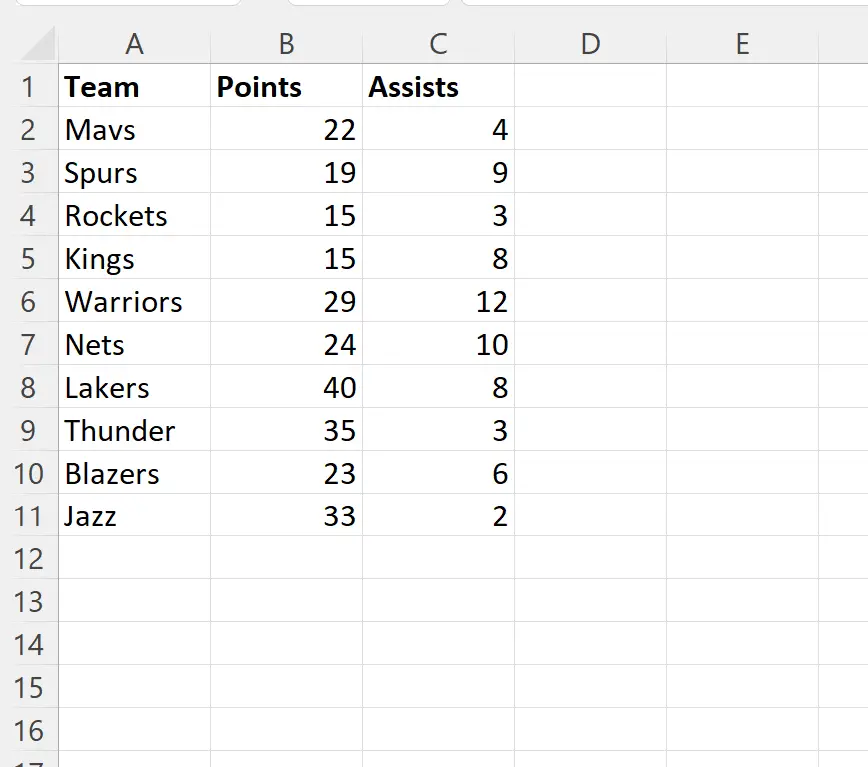
Esempio 1: ottieni la dimensione del carattere utilizzando VBA
Possiamo creare la seguente macro per creare una finestra di messaggio che visualizzi la dimensione corrente del carattere della cella A1 :
SubGetFontSize ()
MsgBox Range(" A1 ").Font.Size
End Sub
Quando eseguiamo questa macro, riceviamo il seguente output:
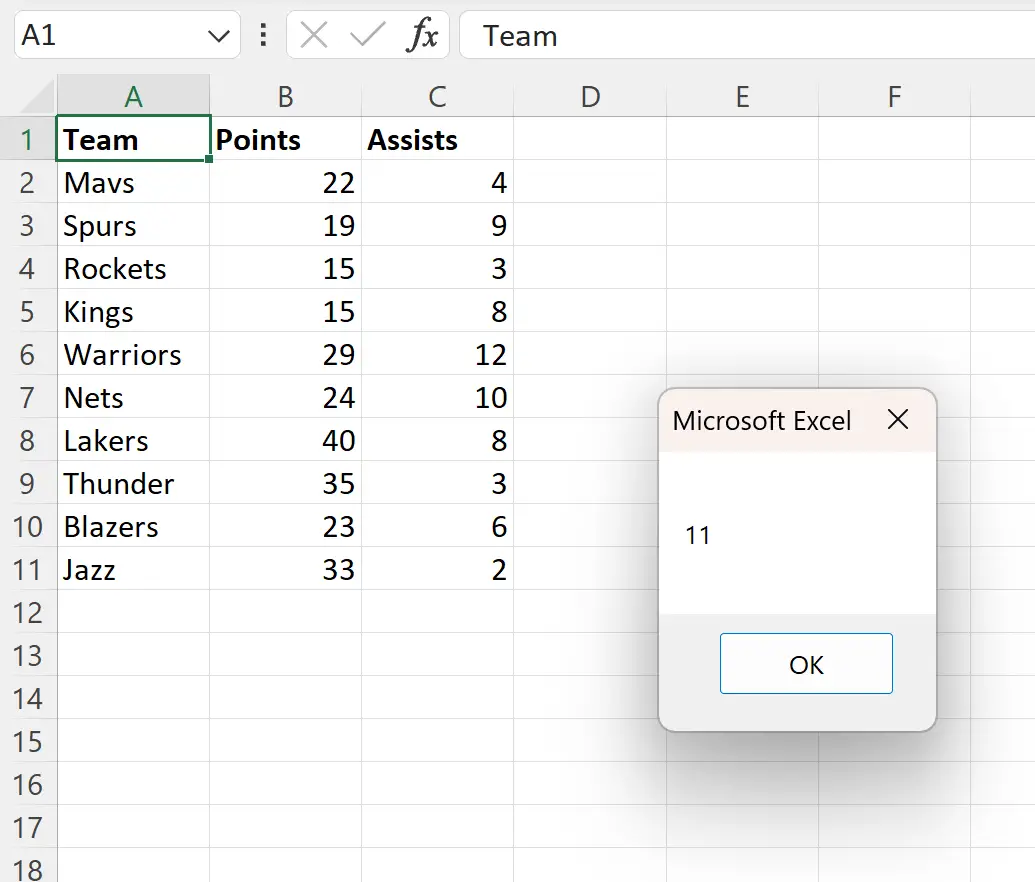
La finestra di messaggio ci dice che la cella A1 attualmente ha una dimensione del carattere pari a 11 .
Questa è la dimensione del carattere predefinita in Excel.
Esempio 2: impostare la dimensione del carattere di una cella specifica utilizzando VBA
Possiamo creare la seguente macro per impostare la dimensione del carattere della cella A1 su 20 :
Sub SetFontSize()
Range(" A1 ").Font.Size = 20
End Sub
Quando eseguiamo questa macro, riceviamo il seguente output:
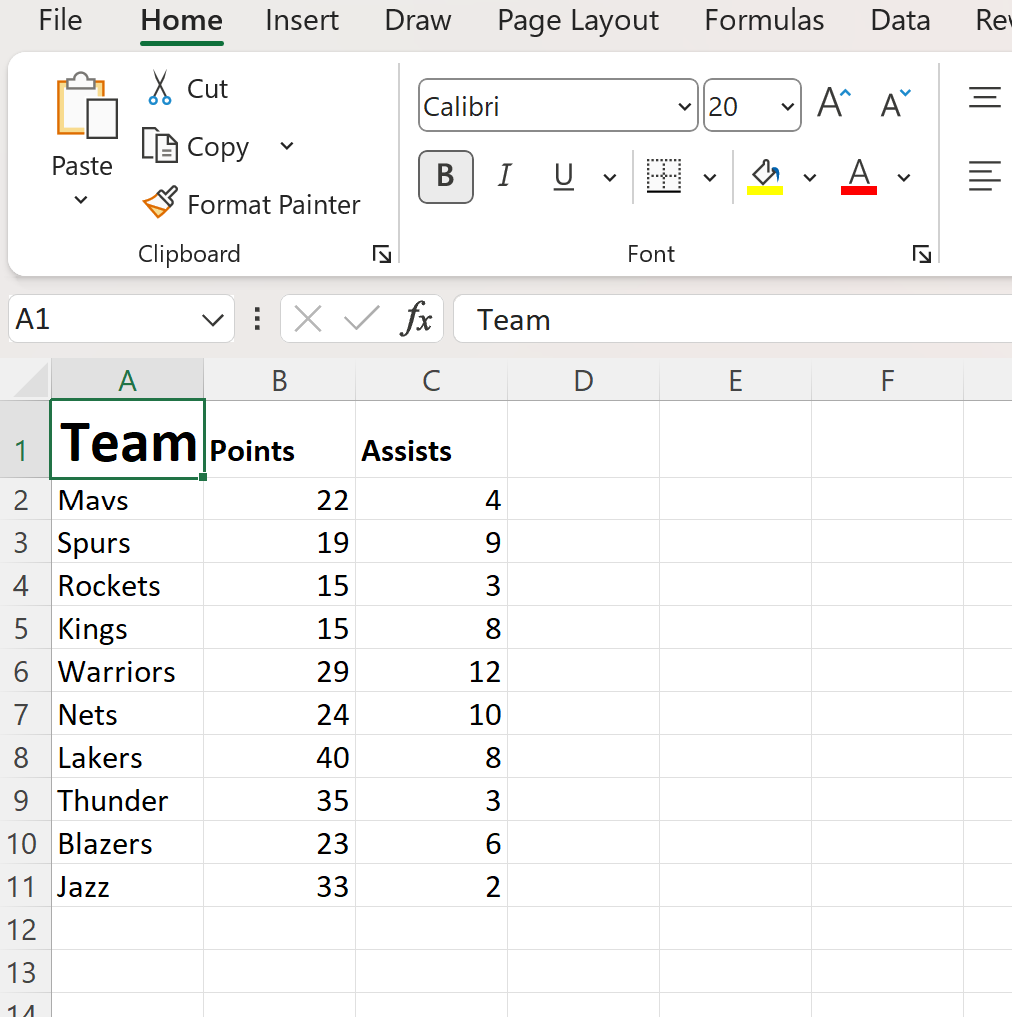
Possiamo vedere che la dimensione del carattere della cella A1 è stata modificata in 20 mentre la dimensione del carattere di tutte le altre celle è rimasta invariata.
Esempio 3: impostare la dimensione del carattere di un intervallo di celle utilizzando VBA
Possiamo creare la seguente macro per impostare la dimensione del carattere di ciascuna cella nell’intervallo da A1: C1 a 20 :
Sub SetFontSize()
Range(" A1:C1 ").Font.Size = 20
End Sub
Quando eseguiamo questa macro, riceviamo il seguente output:
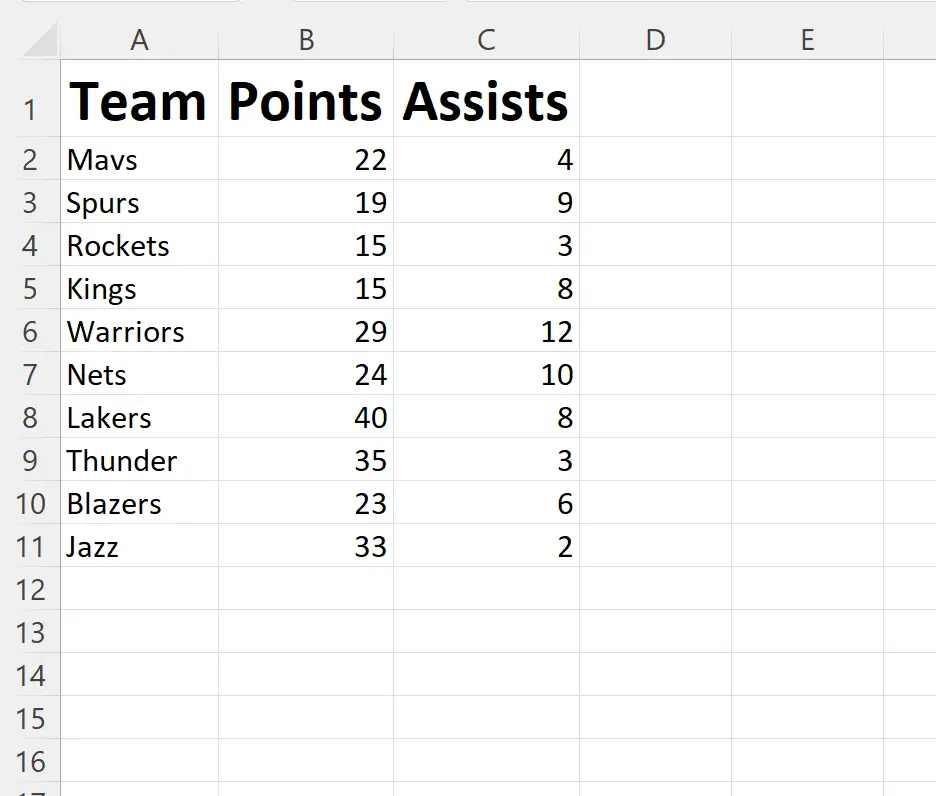
Possiamo vedere che la dimensione del carattere di ciascuna cella nell’intervallo A1:C1 è stata modificata in 20 mentre la dimensione del carattere di tutte le altre celle è rimasta invariata.
Nota : è possibile trovare la documentazione completa per la proprietà VBA Font.Size qui .
Risorse addizionali
I seguenti tutorial spiegano come eseguire altre attività comuni in VBA:
VBA: come cambiare il colore del carattere
VBA: come rendere un carattere in grassetto
VBA: come sostituire i caratteri in una stringa